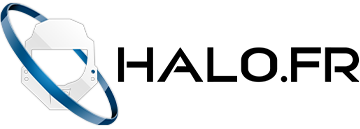Aide:Capture d'écran
Une Capture d'écran, ou Screenshot, est la copie sous forme d'une image fixe d'un écran à un moment donné. De telles images sont les principaux moyens d'illustrer les pages du Wikihalo.
Cette page rassemble les moyens de réaliser des captures d'écran.
Sur un ordinateur
- Sur PC : Appuyez sur la touche située directement à droite de F12 (elle peut s'appeler Print, Scrn ou Impr écran syst). Sur Mac : Appuyez simultanément sur Pomme + Majuscule + 3.
- Ouvrez un logiciel de retouche d'image (Paint, Photofiltre, Photoshop, …), et choisissez de coller (Ctrl + V). La capture d'écran s'affiche alors dans le logiciel.
- Enregistrez l'image sur votre ordinateur (au format jpg/jpeg de préférence).
- Votre image est prête à être téléversée.
Pour quoi faire ?
Cette technique est notamment utile pour obtenir des illustrations des versions PC d'Halo Combat Evolved et d'Halo 2, ainsi que des supports sous forme de vidéos à visionner. Elle est également obligatoire pour des images tirées de forums ou de sites internet.
Sur une XBOX
Cette technique est une version condensée de ce tutoriel sur Halo Création. Rendez-vous sur ce site pour une version plus complète ou pour poser une question.
- Téléchargez USBXTAFGUI et HaloScreeshots.
- Transférez vos captures d'écran depuis votre XBOX sur une clé USB.
- Ouvrez USBXTAFGUI et sélectionnez votre clé USB.
- Extrayez les fichiers correspondant aux captures d'écran.
- Ouvrez HaloScreenshots et sélectionnez les fichiers des captures d'écran.
- Sélectionnez tous les fichiers (Ctrl + A), faites un clic droit et sélectionnez Save Selected.
- Vos captures d'écrans sont maintenant exploitables et téléversables.
Pour quoi faire ?
Ce moyen est le seul de récupérer des images provenant de Halo 3 et Halo 3 : ODST depuis la fin du service de récupération sur Bungie.net. C'est également un moyen de récupérer les images de Halo Reach et Halo 4 en attendant l'arrivée d'un service de récupération sur Halo Waypoint.